Rumah >Tutorial perisian >Perisian Pejabat >Bagaimana untuk melindungi PowerPoint daripada diubah suai?
Bagaimana untuk melindungi PowerPoint daripada diubah suai?
- 王林ke hadapan
- 2024-02-18 13:48:251196semak imbas
editor php Xiaoxin akan membimbing anda tentang cara melindungi PowerPoint daripada diubah suai. Di tempat kerja atau belajar, kita selalunya perlu membuat persembahan PowerPoint, tetapi kita bimbang orang lain mengubah suainya sesuka hati. Anda boleh menghalang orang lain daripada mengubah suai pembentangan anda dengan berkesan dengan menetapkan perlindungan kata laluan atau menukar kepada format PDF. Selain itu, anda juga boleh membuat fail baca sahaja atau menggunakan perisian penyulitan fail profesional untuk melindungi fail PowerPoint anda untuk mengelakkan pengubahsuaian atau kebocoran yang tidak perlu.
Selepas membuat PPT, saya bimbang saya telah menukarnya secara tidak sengaja atau tidak mahu orang lain mengubahnya sesuka hati Bagaimana kita boleh melindungi PPT? Di bawah editor akan berkongsi dua kaedah yang biasa digunakan:
1. Tukar PPT kepada format PPS
PPS ialah fail tayangan slaid yang berjalan secara automatik yang boleh dibuka tanpa memerlukan perisian PowerPoint Setelah dibuka, ia hanya boleh dilihat tetapi tidak diubah suai, jadi tidak perlu risau untuk diubah suai.
Kaedah tetapan:
Selepas membuka PPT, klik "Fail" > "Simpan Sebagai" dalam bar menu, dan kemudian pilih laluan simpan di sebelah kanan
 .
.
Selepas kotak dialog [Simpan Sebagai] muncul, dalam senarai lungsur turun "Simpan sebagai jenis", pilih format "pps", dan akhirnya klik "Simpan" untuk menukar PPT kepada format PPS.
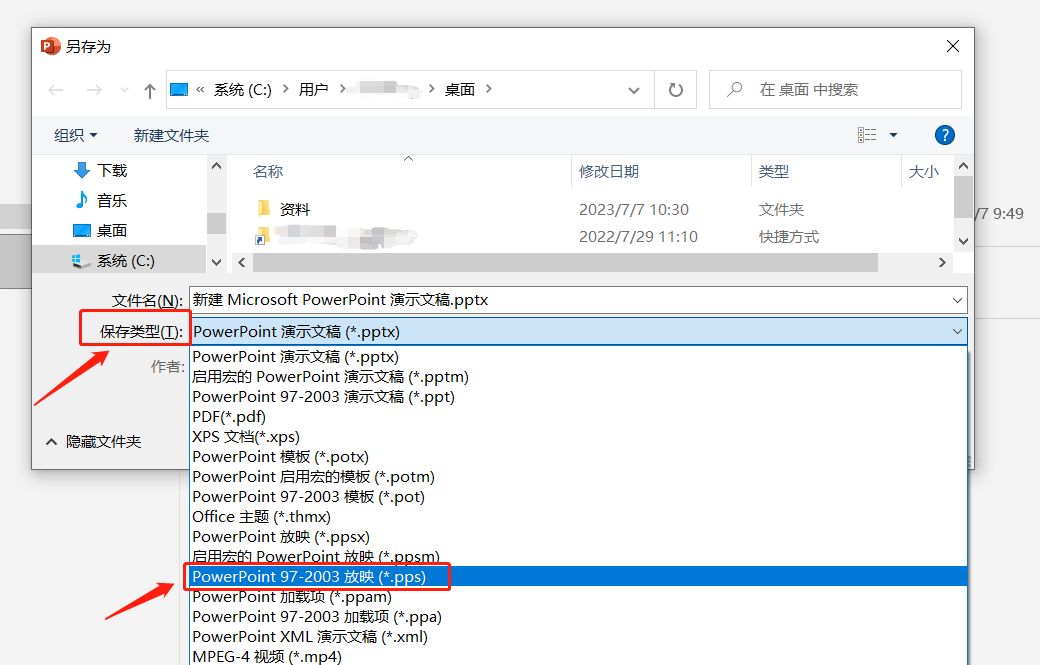
.
2. Sediakan "perlindungan sekatan" PPT
PPT adalah sama seperti Word, Excel dan fail lain Anda boleh menetapkan "kata laluan kebenaran" untuk membuat fail tidak dapat diedit, diubah suai, dll. Walau bagaimanapun, PPT ditetapkan kepada "mod baca sahaja" melalui "Simpan Sebagai. "untuk melindungi fail.
Kaedah tetapan:
Selepas membuka PPT, klik "Fail" > "Simpan Sebagai" dalam bar menu, dan kemudian pilih laluan simpan di sebelah kanan
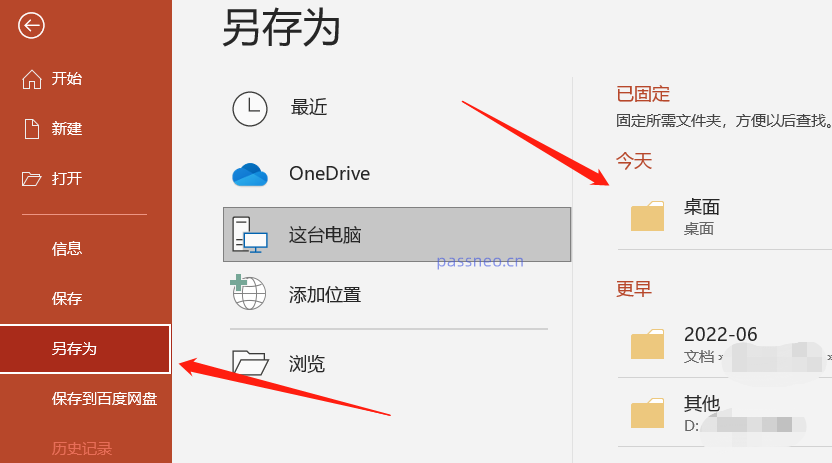 .
.
Selepas kotak dialog [Simpan Sebagai] muncul, klik "Alat" > "Pilihan Umum" di bawah
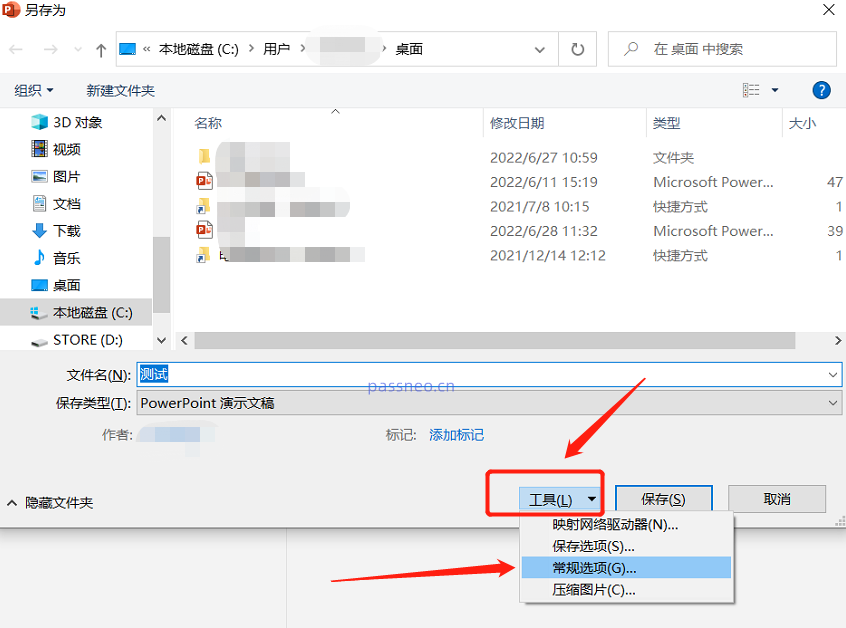 .
.
Selepas kotak dialog [Pilihan Umum] muncul, masukkan kata laluan yang anda ingin tetapkan dalam lajur "Ubah Suai Kata Laluan Kebenaran", dan kemudian klik "OK"
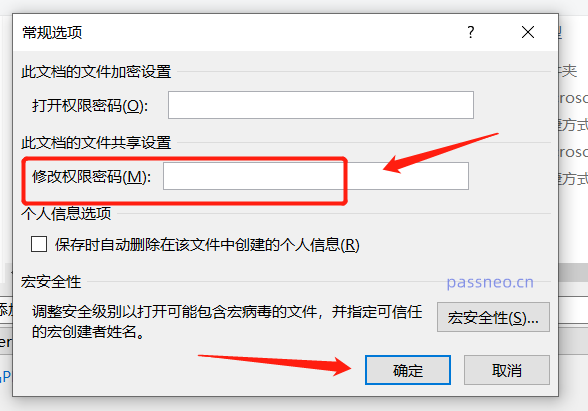 .
.
Selepas mengklik "OK", anda boleh mengubah suai "Nama Fail" dan menyimpannya sebagai PPT baharu, atau anda boleh terus menggantikan PPT asal.
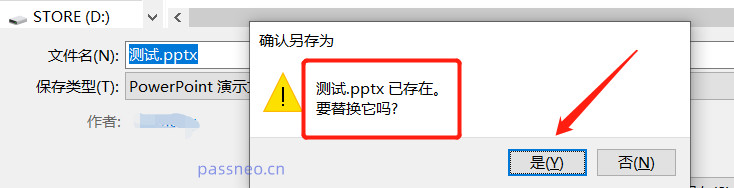 .
.
Selepas tetapan selesai, buka fail PPT sekali lagi, dan kotak dialog akan muncul menggesa "Masukkan kata laluan untuk mengubah suai atau buka dalam mod baca sahaja", iaitu, anda perlu memasukkan kata laluan untuk mengubah suai PPT "Baca sahaja" untuk membuka PPT tanpa kata laluan Tetapi tiada perubahan boleh dibuat.
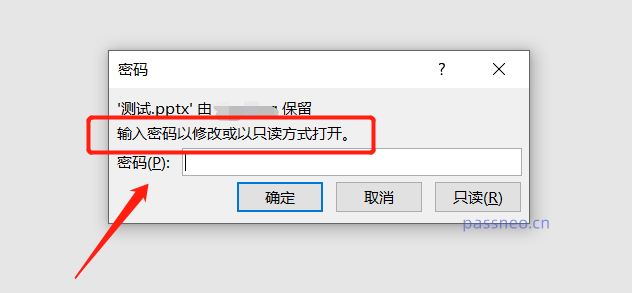
.
Perlu diingat bahawa jika anda menetapkan kata laluan, ingat untuk menyimpannya atau mengingatinya Oleh kerana PowerPoint tidak mempunyai pilihan lupa kata laluan, anda hanya boleh membuka PPT sebagai "baca sahaja". dan tidak boleh membuat perubahan. Juga tiada cara untuk membatalkan "sekat pengeditan" .
Bagaimana jika anda benar-benar terlupa kata laluan anda? Dalam kes ini, kami juga boleh menggunakan alat lain untuk menyelesaikan masalah.
Ambil alat pemulihan kata laluan Pepsi Niu PPT sebagai contoh Anda boleh mengalih keluar "pengeditan terhad" PPT tanpa kata laluan dan memulihkannya kepada keadaan boleh diedit.
Cuma klik modul [Unrestriction] dalam alat, dan kemudian import fail PPT yang dilindungi.
Pautan alat: Alat pemulihan kata laluan PPT Pepsi Niu
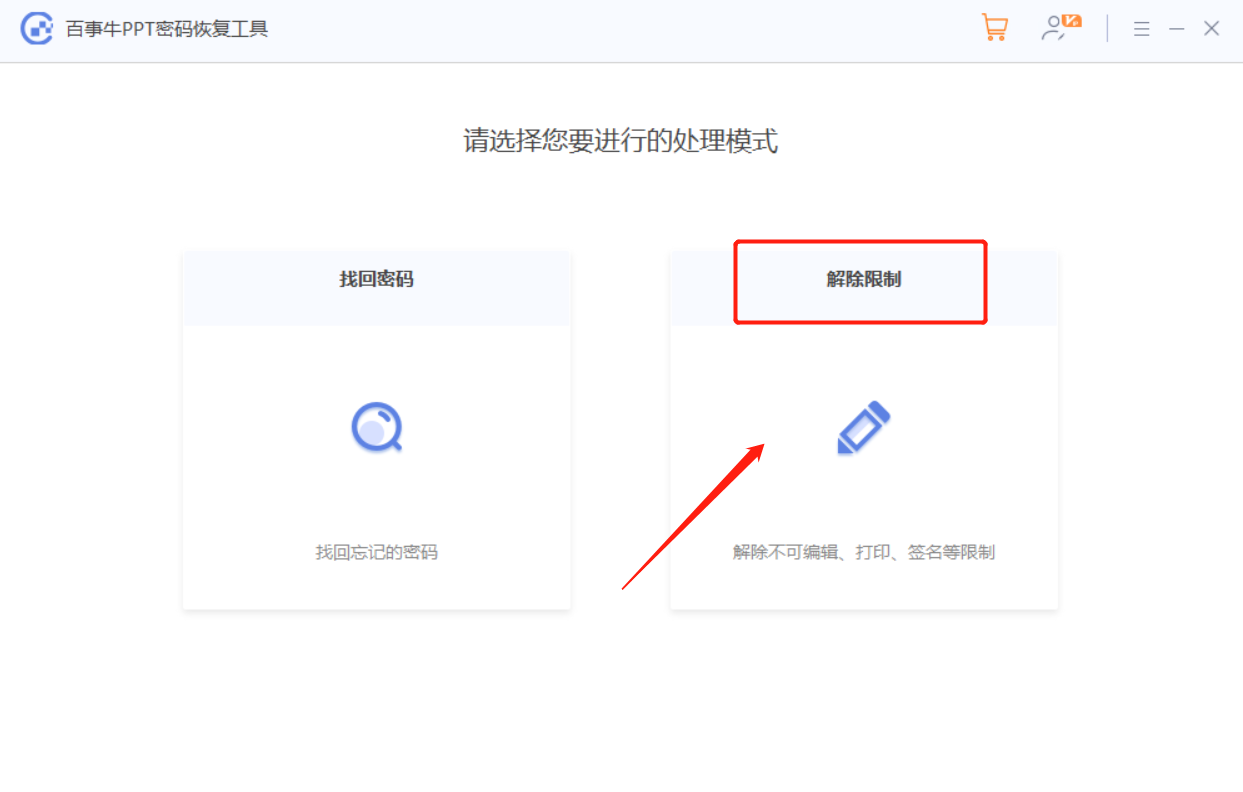
PPT dengan sekatan yang dialih keluar akan disimpan sebagai fail baharu Klik [Pergi ke Lihat] untuk membuka folder dan anda boleh melihatnya.

Atas ialah kandungan terperinci Bagaimana untuk melindungi PowerPoint daripada diubah suai?. Untuk maklumat lanjut, sila ikut artikel berkaitan lain di laman web China PHP!
Artikel berkaitan
Lihat lagi- Penjelasan terperinci tentang cara membuka dan membaca fail CSV
- Langkah dan langkah berjaga-jaga untuk membuka dan memproses fail format CSV
- Kaedah dan petua untuk membuka fail CSV: Sesuai untuk pelbagai perisian
- Panduan ringkas untuk manipulasi fail CSV
- Belajar untuk membuka dan menggunakan fail CSV dengan betul

